ஆண்ட்ராய்டில் ரூட்டர் ஐபி முகவரியை எவ்வாறு கண்டுபிடிப்பது?

உள்ளடக்க அட்டவணை
உங்கள் ரூட்டரின் ஐபி முகவரியே உங்கள் ரூட்டரின் செட்டிங்ஸ் இன்டர்ஃபேஸை திறப்பதற்கு முக்கியமாகும். முக்கியமாக, உங்கள் உலாவியின் முகவரிப் பட்டியில் உங்கள் ரூட்டரின் ஐபி முகவரியைத் தட்டச்சு செய்யும் போது, உங்கள் ரூட்டரின் அமைப்புகளை நீங்கள் அணுகலாம்.
இப்போது, உங்களிடம் சிறந்த கேமிங் ரூட்டர் இருந்தாலும், நீங்கள் அவ்வாறு செய்யாவிட்டால் அது உங்களுக்குப் பெரிதாகப் புரியாது' நெட்வொர்க் முகவரி மொழிபெயர்ப்பு தவிர உங்கள் ரூட்டரின் மற்ற சாத்தியக்கூறுகள் உங்களுக்குத் தெரியாது. எனவே, இந்த சாத்தியக்கூறுகளை ஆராய்ந்து, Android இல் ரூட்டர் IP முகவரிகளை எவ்வாறு கண்டுபிடிப்பது என்பதைப் பார்ப்போம்.
சாத்தியக்கூறுகள் திசைவி IP முகவரி
உங்கள் திசைவி உங்கள் IP முகவரிகளை பொது IP முகவரிக்கு மொழிபெயர்ப்பதைத் தவிர இணையம், இது உங்கள் நெட்வொர்க்கில் இணைக்கப்பட்ட சாதனங்களைக் காண்பிக்கும் மற்றும் உங்கள் சேவையின் தரத்தை சரிசெய்ய அதைப் பயன்படுத்தலாம். மேலும், தேவைப்பட்டால் பெற்றோர் கட்டுப்பாடு மற்றும் போர்ட் பகிர்தல் ஆகியவற்றை நீங்கள் அமைக்கலாம்.
மேலும் பார்க்கவும்: ஸ்பெக்ட்ரம் போர்ட் ஃபார்வர்டிங் வேலை செய்யவில்லைஇணைக்கப்பட்ட சாதனங்கள்
உங்கள் ரூட்டரின் இணைய இடைமுகத்தின் ஒரு சிறந்த செயல்பாடு, உங்கள் நெட்வொர்க்குடன் யார் இணைக்கப்பட்டுள்ளனர் என்பதை நீங்கள் பார்க்கலாம். திசைவி Wi-Fi சிக்னலை வெளியிடுகிறது மற்றும் வீட்டில் உள்ள பெரும்பாலான சாதனங்கள் இணைக்கப்பட்டுள்ள வயர்லெஸ் நெட்வொர்க்கை உருவாக்குகிறது.
இப்போது, இந்த வழிமுறைகளைப் பின்பற்றுவதன் மூலம் உங்களிடம் உள்ள ரூட்டரைப் பொறுத்து இணைக்கப்பட்ட சாதனங்களின் பட்டியலைக் கண்டறியலாம்:
மேலும் பார்க்கவும்: PLDT ரூட்டர் LOS ஒளிரும் சிவப்பு: ஒரு எளிய வழிகாட்டி- TP-Link : அமைப்புகள் இடைமுகத்தில் நீங்கள் நுழைந்தவுடன், வயர்லெஸ் அமைப்புகள் என்பதைக் கிளிக் செய்யவும், இது தாவல்களில் ஒன்றாகும். வயர்லெஸ் புள்ளிவிவரங்கள் கண்டுபிடித்து அதை கிளிக் செய்யவும். இணைக்கப்பட்ட சாதனங்களின் பட்டியலுடன் ஒரு சாளரம் தோன்றும்மேலே.
- Netgear : www.routerlogin.net ஐப் பயன்படுத்தி அமைப்புகள் இடைமுகத்தை உள்ளிட்டு உங்கள் நற்சான்றிதழ்களைப் பயன்படுத்தி உள்நுழைக. சாதன நிர்வாகியைக் கிளிக் செய்யவும், உங்கள் நெட்வொர்க்குடன் இணைக்கப்பட்டுள்ள அனைத்து சாதனங்களையும் நீங்கள் பார்க்க முடியும்.
- Asus: //router.asus.com க்குச் சென்று, உங்கள் சான்றுகளைப் பயன்படுத்தி உள்நுழைந்து, பின்னர் <8 என்பதைக் கிளிக் செய்யவும்>நெட்வொர்க் வரைபடம் இடது பலகத்தில் பொது தாவலில் . நீங்கள் கிளையண்ட்ஸ் ஐக் காண்பீர்கள், அதைக் கிளிக் செய்து, தற்போதைய இணைப்புகள் அனைத்தையும் நீங்கள் பார்க்க முடியும்.
வேறு திசைவிகள் உள்ளன, ஆனால் இவை எடுத்துக்காட்டுகளாக எடுத்துக் கொள்ளப்பட்டன. IP முகவரி இல்லாமல் கடைசி இரண்டையும் நீங்கள் எளிதாக அணுகலாம், ஆனால் TP-Link போன்ற சில ரவுட்டர்களுக்கு, உங்களுக்கு IP தேவை. கவலை வேண்டாம், Android இல் ரூட்டரின் IP முகவரியை எவ்வாறு கண்டுபிடிப்பது என்பதை விரைவில் காண்பிப்போம்.
சேவையின் தரம்
தரமான சேவையானது போக்குவரத்தைக் கட்டுப்படுத்தவும், சாதனத்தில் சிறந்த அனுபவத்தைப் பெறவும் உதவுகிறது உங்கள் விருப்பப்படி. நீங்கள் பயன்படுத்த விரும்பும் பயன்பாடுகளுக்கு முன்னுரிமை கொடுக்கலாம். நெட்வொர்க்கில் உள்ள பயனர்களில் ஒருவருக்கு ஒதுக்கப்பட்ட அலைவரிசையைக் குறைக்க QoS உங்களுக்கு உதவும்.
அல்லது வெவ்வேறு பின்னணி பயன்பாடுகளை அதிக டேட்டாவை உட்கொள்வதிலிருந்தும் உங்கள் வேகத்தைக் குறைப்பதிலிருந்தும் இது கட்டுப்படுத்தலாம். எடுத்துக்காட்டாக, உங்கள் டொரண்ட் கிளையண்ட் அல்லது பின்னணியில் செயல்படும் பிற பயன்பாட்டை நீங்கள் கட்டுப்படுத்தலாம்.
போர்ட் பகிர்தல்
உங்கள் உள் நெட்வொர்க்கில் ஒரு சேவை அல்லது இணைய சேவையகத்தை ஹோஸ்ட் செய்ய விரும்பினால், நீங்கள் துறைமுகங்களை அனுப்ப வேண்டும். உங்கள் ரூட்டரின் அமைப்புகள் பக்கத்திலிருந்து போர்ட் பகிர்தலை அமைக்கலாம். நீங்கள் வேண்டும்உங்கள் தனிப்பட்ட நெட்வொர்க்கிற்கு வெளியே உள்ள உள்வரும் கோரிக்கைகளுக்கான துறைமுகங்களைத் திறக்கவும்.
PlayStation பிளேயர்களிடையே போர்ட் பகிர்தல் பரவலாகப் பயன்படுத்தப்படுகிறது. யாராவது கேம் சர்வரை ஹோஸ்ட் செய்ய விரும்பினால், அவர்கள் ரூட்டரின் போர்ட் பார்வர்டிங் அம்சத்தைப் பயன்படுத்த வேண்டும். எனவே, ரூட்டரின் ஐபி முகவரியை எப்படிக் கண்டுபிடிப்பது என்பதை நீங்கள் தெரிந்துகொள்ள வேண்டும்.
பெற்றோர் கட்டுப்பாடுகள்
உங்கள் ரூட்டரின் ஐபியை எப்படிக் கண்டுபிடிப்பது என்பதை அறியும்போது நீங்கள் செய்யக்கூடிய மற்றொரு விஷயம் உங்கள் Android சாதனத்தில் உள்ள முகவரி உங்கள் ரூட்டரில் பெற்றோர் கட்டுப்பாடுகளைப் பயன்படுத்துகிறது. உங்கள் ரூட்டரில் பெற்றோர் கட்டுப்பாடுகள் இருப்பதால், நெட்வொர்க்கில் உள்ள எல்லா சாதனங்களிலும் உள்ள டிராஃபிக்கை வடிகட்டுமாறு அதை அமைப்பீர்கள்.
இது உங்களுக்குப் பயனளிக்காது, ஏனெனில் நீங்கள் இன்னும் சில உள்ளடக்கத்தை ஆன்லைனில் அணுக விரும்பலாம். இருப்பினும், இணையத்தின் அனைத்து எதிர்மறை பக்கங்களையும் தடுக்க இது ஒரு சிறந்த வழியாகும். உங்கள் ரூட்டரில் அந்த அமைப்பு இல்லை என்றால், பெற்றோர் கட்டுப்பாடுகளை அமைப்பதற்கான பிற வழிகளைப் பற்றி நீங்கள் சிந்திக்கலாம்.
Android இல் ரூட்டர் IP முகவரியைக் கண்டறிதல்
உங்கள் சில சாத்தியக்கூறுகள் என்ன என்பதை இப்போது நீங்கள் புரிந்துகொள்கிறீர்கள் திசைவி, மற்றும் உங்கள் ரூட்டர் ஐபி முகவரியைக் கண்டறிவதன் மூலம் இவை அனைத்தையும் அணுகலாம், உங்கள் ஆண்ட்ராய்டு சாதனத்தில் உங்கள் ரூட்டர் ஐபி முகவரியை எவ்வாறு கண்டுபிடிப்பது என்பதை நாங்கள் உங்களுக்குக் காட்டப் போகிறோம்:

- முதலில், உங்கள் அமைப்புகளை அணுக வேண்டும்.
- Wi-F i என்பதைத் தட்டி, நீங்கள் இணைக்கப்பட்டுள்ள நெட்வொர்க்கைத் தட்டவும்.
- புதியதாக இருந்தால் Android பதிப்பு நெட்வொர்க் விவரங்கள் திறக்க வேண்டும், மேலும் நீங்கள் ரௌட்டர் ஐகானை பார்க்க முடியும்மற்றும் Router ஐபி முகவரியுடன் அதன் கீழே எழுதப்பட்டுள்ளது.
- உங்களிடம் பழைய Android பதிப்பு இருந்தால், நீங்கள் நெட்வொர்க் அமைப்புகளை நிர்வகி என்பதைத் தட்ட வேண்டும்.
- அதன் பிறகு, மேம்பட்ட விருப்பங்களைக் காட்டு என்பதைத் தட்டவும், ஐபி அமைப்புகள் ஐப் பார்க்கும்போது நிலையான என்பதைத் தட்டவும்.
- நீங்கள் பார்ப்பீர்கள். கேட்வே பிரிவு. இது உங்கள் ரூட்டரின் IP முகவரி.
iPhone இல் Router IP முகவரியைக் கண்டறிதல்
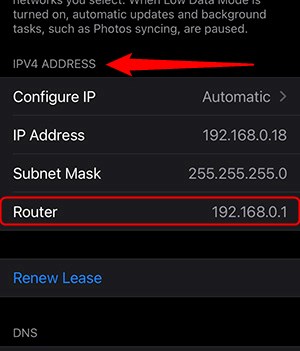
iPhone பயனர்கள் மீதும் நாங்கள் அக்கறை கொண்டுள்ளோம். எனவே, உங்கள் ஐபோனில் ரூட்டரின் ஐபி முகவரியைக் கண்டுபிடிப்பதன் மூலம் இந்த அற்புதமான ரூட்டர் அமைப்புகளை எவ்வாறு அணுகலாம் என்பதை நாங்கள் உங்களுக்குச் சொல்லப் போகிறோம். இது ஆண்ட்ராய்டின் புதிய பதிப்பிற்கு கிட்டத்தட்ட ஒத்ததாக உள்ளது. இந்தப் படிகளைப் பின்பற்றவும்:
- உங்கள் அமைப்புகளை உள்ளிடவும்.
- Wi-Fi பிரிவில் தட்டவும்.
- உங்கள் Wi-Fi நெட்வொர்க்கை திறக்கவும்.
- IPV4 ADDRESS என்று ஒரு பிரிவு இருக்கும்.
- அந்தப் பிரிவின் கீழ், நீங்கள் பார்ப்பீர்கள் Router என்று சொல்லும் வரி, உங்கள் ரூட்டரின் முகவரி உள்ளது.
முடிவு
உங்களிடம் உள்ளது. உங்கள் திசைவியின் சாத்தியக்கூறுகள் என்ன, திசைவியின் இடைமுகத்தை அணுகுவதன் மூலம் எந்த அமைப்புகளை நீங்கள் கட்டுப்படுத்தலாம் என்பதை இப்போது நீங்கள் அறிவீர்கள். மேலும், உங்கள் ரூட்டரின் அமைப்புகளுக்கான அணுகலைப் பெறுவதற்கான எளிதான வழி உங்களுக்குத் தெரியும்.
நாங்கள் அனைவரும் ஸ்மார்ட்போன்களைப் பயன்படுத்துகிறோம், இப்போது Android ஃபோன்களில் ரூட்டர்களின் IP முகவரிகளை எவ்வாறு கண்டுபிடிப்பது என்பது உங்களுக்குத் தெரியும். கூடுதலாக, ஐபோனைப் பயன்படுத்தி இதை எப்படி செய்வது என்பது உங்களுக்குத் தெரியும், மேலும் மேம்பட்ட அமைப்புகளைப் பயன்படுத்துவதில் உங்களுக்கு சிரமம் இருக்காது என்பதாகும். உங்களிடம் ஏதேனும் இருந்தால்பிரச்சனை, உங்கள் ரூட்டரின் உற்பத்தியாளரைத் தொடர்புகொள்ளவும், அவர்கள் உதவக்கூடும்.

